10 полезных онлайн-инструментов для восстановления фотографий
Процесс восстановления поврежденных фотографий до их первоначального состояния известен как восстановление фотографий. Среди них восстановление размытых, выцветших и зернистых изображений, повышение резкости изображения, восстановление цвета с черно-белых фотографий, удаление пятен пыли и устранение пятен и царапин. Так далеко как ретушь изображений и восстановления, как правило, это можно сделать с помощью ряда услуг, которые можно выбрать в зависимости от потребностей и требований вашей компании или вашей компании.
Ваши фотографии драгоценны для вас, и иногда цифровой век настигал их, упуская важные части фотографии, которые вы хотели бы восстановить. К счастью, существует множество инструментов, помогающих со старыми восстановление фото с помощью ИИ и онлайн программы. Ниже мы составили список из десяти интересных онлайн-инструментов для восстановления фотографий.
Если вы ищете информацию о том, как починить фотошоп PSD, вы также можете использовать инструмент и онлайн-сервис для восстановления поврежденных проектов и файлов чертежей Adobe Photoshop, но в этой статье давайте перейдем к некоторым параметрам редактирования, а не к восстановлению файлов.
Сравнение 10 онлайн-инструментов для восстановления фотографий
Бережное отношение к фотографиям — отличный способ сохранить воспоминания и сохранить их для будущих поколений. Независимо от того, есть ли у вас несколько тысяч фотографий или миллионы, эти бесплатные онлайн-инструменты для восстановления фотографий помогут вам очистить фотографии и восстановить их, чтобы они выглядели лучше, чем когда-либо.
1. HitPaw онлайн ретушер фотографий
Онлайн-инструмент для редактирования фотографий от HitPaw прост в использовании и имеет очень удобный интерфейс. Вам нужно только загрузить их сайт, и от загрузки исходной фотографии до загрузки искусственно улучшенного изображения требуется всего несколько кликов. У них есть бесплатная версия для тестирования, но я бы посоветовал попробовать один из платных уровней, если вы хотите обрабатывать более одного файла или регулярно.
Плюсы:
- Удаляйте объекты с фотографии быстро и легко
- Загрузка приложения не требуется
- Поддерживает файлы размером до 20 МБ даже на бесплатном уровне
Минусы:
- Разрешение бесплатных фотографий может быть недостаточным для печати.

- Некоторые бесплатные варианты будут иметь водяной знак на отредактированной фотографии.
2. AVCLabs AI Photo Enhancer и инструмент повышения качества изображения
AVCLabs Photo Enhancer AI — это приложение для браузера, которое поможет вам улучшить качество ваших фотографий. Он использует машинное обучение для анализа ваших фотографий, а затем дает вам рекомендации по их улучшению. Если вы хотите быстро улучшить старые фотографии или улучшить качество фотографий с низким разрешением, это приложение для вас.
Приложение разработано так, чтобы им было очень легко пользоваться. Просто загрузите фотографию и позвольте ИИ сделать свою работу. В большинстве случаев вы увидите значительное улучшение качества вашей фотографии. Приложение также постоянно обучается, поэтому со временем становится лучше.
Плюсы:
- AI Enhancer делает работу за вас
- Также помогает удалить фон изображения
- Масштабирование изображения AI позволяет пользователям увеличивать разрешение изображений без потери качества
Минусы:
- Результаты немного хуже по сравнению с исправлением самостоятельно или наймом кого-то для этого
- Нет интеграции с другими инструментами или облачным хранилищем
- Возможно, не самое дешевое решение на рынке
3.
 Фауд
ФаудPHOWD — это простой в использовании инструмент, который не только применяет фильтры к вашим фотографиям, но и пытается восстановить их в цифровом виде с помощью технологии искусственного интеллекта. Это немного глючит и не совсем надежно, но если вы попробуете, вы можете получить неплохие результаты для своих старых фотографий.
Обязательно ознакомьтесь с их видеоуроком для получения дополнительной информации. Вы можете выбрать один из 20 различных типов восстановления фотографий. В дополнение к традиционным реставрациям с удалением пятен/царапин, существуют также такие опции, как добавление деталей фона или повышение резкости.
ИИ автоматически сканирует вашу фотографию, чтобы решить, какой из этих вариантов подходит для нее; на первый взгляд кажется, что нет никакого способа принудительно отредактировать определенные фотографии, поэтому имейте это в виду, прежде чем начинать играть с чем-то важным.
Плюсы:
- Хорошо подходит для ретуши изображений
- Бесплатный онлайн
Минусы:
- Сосредоточьтесь только на качестве изображения
4.
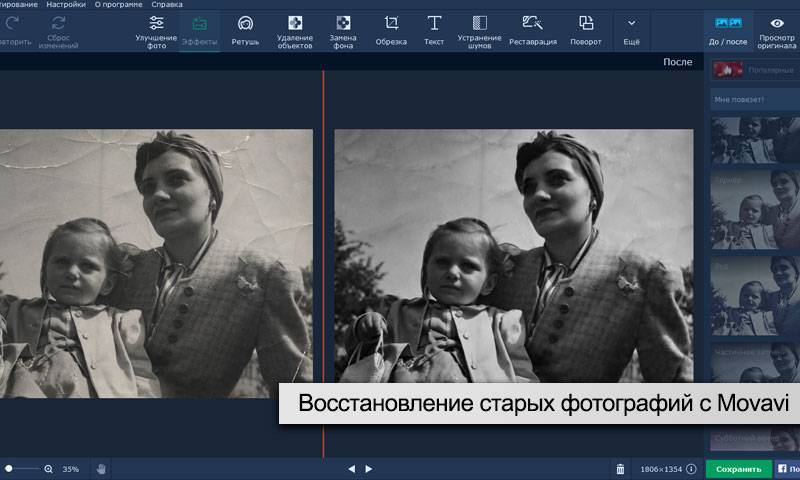 КРАСИТЕЛЬ
КРАСИТЕЛЬЭто инструмент для восстановления фотографий, который позволяет восстановить изображение менее чем за пять минут и с минимальными усилиями. Все, что вам нужно сделать, это загрузить свою фотографию, а все остальное Image Colorizer сделает автоматически. Даже если ваша фотография сильно пострадала, например, появились пятна от воды или трещины, вы можете вернуть ей первоначальную красоту с помощью функций восстановления Image Colorizer на базе искусственного интеллекта.
Плюсы:
- Хорошо удаляет царапины
Минусы:
- оплату
- Требуется авторизация для редактирования фотографий
5. Центр восстановления изображений
Этот веб-сайт позволяет восстановить ваши фотографии в 3 простых шага. Это очень удобно для пользователя, и они предоставляют бесплатную демоверсию, если вы хотите сначала попробовать. Его можно использовать бесплатно, если размер вашей фотографии меньше 2 МБ, но в противном случае взимается небольшая плата в размере 1 доллара за файл. Имейте в виду, что их веб-сайт не может исправить сильно поврежденные фотографии с большими трещинами или недостающими частями. В этих случаях ознакомьтесь с некоторыми из их конкурентов в нашем списке ниже.
Имейте в виду, что их веб-сайт не может исправить сильно поврежденные фотографии с большими трещинами или недостающими частями. В этих случаях ознакомьтесь с некоторыми из их конкурентов в нашем списке ниже.
Плюсы:
- Легко раскрашивайте черно-белые фотографии
- Восстанавливает фотографии с отличной детализацией
Минусы:
- оплату
- Высокая цена
6. Горячий котелок
Используя Hotpot AI, изображения можно автоматически восстанавливать, удаляя царапины, улучшая их лица и повышая резкость цветов. Раньше профессионалы тратили на эту задачу часы, а теперь ее можно выполнить за секунды.
Помимо цветных фотографий, ремонтируются и черно-белые фотографии. Хотя этот сервис автоматизирует процесс восстановления фотографий, он не может заменить специалиста для сложных услуг. Этот инструмент предназначен для того, чтобы помочь потребителям удовлетворить их небольшие потребности и помочь профессионалам сэкономить время на сложных запросах на восстановление.
Плюсы:
- Восстановите фотографии за считанные секунды
- Только для простых изменений
- Доступны различные варианты редактирования фотографий
Минусы:
- Необходимо обновить инструмент с последними функциями
С помощью Photo Eraser от Wondershare вы можете удалить с фотографии ненужные объекты, такие как пятна и линии электропередач. Всего за несколько кликов ваши ненужные элементы исчезнут.
Что больше? Программа предлагает подробные настройки размера кисти, угла и расстояния, чтобы гарантировать, что процесс ретуширования проходит гладко и без сбоев. Просто выберите, какую область вы хотите удалить, с помощью простого в использовании ластика или инструмента выбора цвета. Вам даже не нужно знать, как использовать Photoshop.
Плюсы:
- Профессиональное редактирование в несколько кликов
- Доступны различные функции
Минусы:
- Подробные функции доступны в платной версии
8.
 Skylum
SkylumSkylum Luminar — это мощное программное обеспечение для редактирования фотографий, которое помогает выявить скрытые детали на фотографиях и упрощает создание потрясающих портретов.
Это отлично подходит для тех, кто хочет мощные возможности редактирования фотографий без особых сложностей. Пользователи Lightroom найдут архитектуру Luminar знакомой — большая часть ее интерфейса похожа на Lightroom — поэтому ее легко освоить, как только вы к ней привыкнете.
Плюсы:
- Доступно бесплатно
- Создает великолепную укладку всего за 12 секунд
- Хорошо для новичков
Минусы:
- Премиум-функции доступны в платной версии
9. Фотомин
Photomyne — это инструмент для восстановления фотографий, который использует ИИ (искусственный интеллект), чтобы оживить старые фотографии. По сути, это приложение для восстановления фотографий, которое вы можете использовать для восстановления старых, порванных и выцветших изображений с легкостью.![]()
Photomyne имеет несколько предустановленных фильтров, которые можно использовать для улучшения ваших фотографий. Кроме того, вы можете вручную настроить параметры фильтра и поэкспериментировать с различными предустановками, пока не получите именно то, что хотите от изображения.
Плюсы:
- Полезный инструмент с искусственным интеллектом
- Легко превращайте старые фотографии в новые
- Сканирование фотографии занимает менее 10 секунд
Минусы:
- Фотографии становятся брендированными в бесплатной версии
10 MyHeritage
Используя искусственный интеллект, MyHeritage может вернуть старым семейным фотографиям их первоначальный цвет. При загрузке этот веб-сайт применяет технологию, чтобы определить, является ли ваша фотография черно-белой (или сепия) или цветной. Если фотография черно-белая, она будет раскрашена, а если она была сделана в цвете, ей будут возвращены исходные цвета. Вы должны зарегистрироваться бесплатно, чтобы правильно редактировать фотографии. В целях защиты вашей конфиденциальности загруженные фотографии будут автоматически удалены.
В целях защиты вашей конфиденциальности загруженные фотографии будут автоматически удалены.
Плюсы:
- Простой и легкий в использовании
- Использует технологию глубокого обучения
Минусы:
- Обязательная регистрация для редактирования фотографий
- Нужно улучшить качество
Это были десять полезных и бесплатных онлайн-инструментов для восстановления фотографий, которые мы перечислили выше. Ознакомьтесь с другой нашей статьей о 15 лучших фотоколонизаторов если у вас есть черно-белые фотографии, которые вы хотите раскрасить. Продолжайте читать и превращайте эти черно-белые фотографии в красивые цветные.
Заключение
Технологии прошли долгий путь с момента появления цифровой фотографии. Тем не менее, многим людям по-прежнему трудно иметь дело со своими старыми фотографиями и изображениями из-за их низкого качества. С помощью ИИ современные инструменты для восстановления фотографий могут творить чудеса в этом отношении. Чтобы получить хорошие возможные результаты, вы должны сначала попробовать разные программы, прежде чем остановиться на конкретной.
Чтобы получить хорошие возможные результаты, вы должны сначала попробовать разные программы, прежде чем остановиться на конкретной.
Фотография: изображение функции сделал Ромео Сорока.
Эта статья вам помогла? Если нет, сообщите нам, что мы упустили.
100% рабочее руководство по восстановлению старых фотографий для начинающих
Сегодня у многих людей все еще есть вспышки важных воспоминаний, сохраненных в виде альбомов с многочисленными фотографиями. Однако качество напечатанных фотографий обычно очень низкое. Со временем они тускнеют и становятся размытыми. Есть реставрация старых фотографий услуги по ремонту ваших фотографий, но они, как правило, дорогие. К счастью, этот урок покажет вам, как улучшить старые фотографии своими собственными, даже если вы новичок.
- Часть 1: Восстановление старых фотографий онлайн
- Часть 2: Как сделать восстановление старых фотографий в Photoshop
- Часть 3: Часто задаваемые вопросы о реставрации старых фотографий
Часть 1: Восстановление старых фотографий онлайн
Первым шагом улучшения старых фотографий является преобразование распечатанных фотографий в цифровые изображения. К счастью, большинство принтеров имеют возможность сканирования фотографий. Тогда вам понадобится подходящий инструмент для восстановления ваших старых фотографий с лучшим разрешением. Aiseesoft Image Upscaler онлайн, например, является одним из лучших онлайн-реставраций старых фотографий бесплатно. Он улучшает качество фотографий с помощью движка AI. В отличие от других онлайн-приложений, оно абсолютно бесплатное и не имеет никаких ограничений, таких как водяные знаки, регистрация с личной информацией и т. д. Все, что вам нужно, это ваши фотографии и хорошее подключение к Интернету.
К счастью, большинство принтеров имеют возможность сканирования фотографий. Тогда вам понадобится подходящий инструмент для восстановления ваших старых фотографий с лучшим разрешением. Aiseesoft Image Upscaler онлайн, например, является одним из лучших онлайн-реставраций старых фотографий бесплатно. Он улучшает качество фотографий с помощью движка AI. В отличие от других онлайн-приложений, оно абсолютно бесплатное и не имеет никаких ограничений, таких как водяные знаки, регистрация с личной информацией и т. д. Все, что вам нужно, это ваши фотографии и хорошее подключение к Интернету.
Как улучшить старые фотографии онлайн бесплатно
Шаг 1:
Запустите веб-браузер на своем компьютере и получите доступ https://www.aiseesoft.com/image-upscaler/. Он доступен для большинства браузеров.
Шаг 2:
Нажмите Загрузить фото кнопку, найдите и загрузите старую фотографию для улучшения на жесткий диск. Или перетащите целевой файл изображения на домашнюю страницу из окна Проводника.
Шаг 3:
После загрузки фото вы попадете в главное окно. Здесь вы можете выбрать уровень повышения разрешения в верхней части окна, например 2x, 4x, 6x, и 8x.
Шаг 4:
Как только вы получите желаемый результат, нажмите кнопку Save. и загрузите улучшенную фотографию на свой компьютер.
Часть 2: Как сделать восстановление старых фотографий в Photoshop
Шаг 1:
Сканировать старую фотографию
Загрузите программное обеспечение на его основном веб-сайте. Убедитесь, что вы обращаетесь к его основному веб-сайту, потому что несколько веб-сайтов-подражателей предлагают вам загрузить программное обеспечение, но на всех из них есть вирусы. Остерегаться!
Остерегаться!
Шаг 2:
Подготовьте и отредактируйте фотографию
Откройте изображение в фотошопе. Перед восстановлением старых фотографий вам необходимо выполнить базовое редактирование. Убедитесь, что изображение разблокировано в Слои панель. Затем поверните, обрежьте или измените размер изображения, чтобы исправить направление и размер. Перейти к Фото товара меню и установите разрешение не менее 300 dpi.
Выберите изображение в Слои панель и щелкните копировать слой значок внизу, чтобы сделать копию. Затем нажмите значок глаза рядом с исходным слоем, чтобы скрыть его. Это хороший способ предотвратить повреждение фотографии и защитить старую фотографию.
Шаг 3:
Восстановить детали
Найдите одну царапину или разрыв, используйте Инструмент лассо чтобы выбрать его, и сделать копию слоя. Далее выберите Штамп инструмент на панели инструментов щелкните ближайшую область и закройте область царапины или разрыва. Здесь вы можете увеличить фото, чтобы обработать детали.
Шаг 4:
Де-шум
Нажмите и раскройте Фильтр меню на верхней ленте, перейдите к Шум, и выберите Пыль и царапины. Откройте всплывающее диалоговое окно, измените Радиус и порог пока фотография не станет чище, и нажмите OK.
Перейдите на Фильтр, и Шум меню еще раз и выберите Снизить уровень шума. Сбросьте параметры во всплывающем диалоговом окне, чтобы удалить шум с фотографии. Хит OK чтобы подтвердить это.
Шаг 5:
Улучшить тон и цвет
Выцветание — большая проблема старых винтажных фотографий. Чтобы улучшить его, перейдите в Фото товара меню. Есть три варианта, Автоматический тон, Автоконтраст, и Автоцвет. Они могут восстановить блеклый цвет без ручной корректировки.
Чтобы исправить цвет вручную, выберите Уровни инструмент из Корректировки панели и выберите RGB значок для отображения красного, зеленого и синего каналов.
Наконечник: Чтобы часть фотографии, выберите ее с помощью Выбор инструмент и отрегулируйте каналы.
Шаг 6:
Сохраните фото
Как только вы будете удовлетворены восстановлением старой фотографии, перейдите к Файл меню и выберите Сохранить как. Выберите место во всплывающем диалоговом окне, введите имя файла и обязательно сохраните его в PSD формат. Так что вы можете редактировать фото позже. Если вы хотите опубликовать фотографию в социальных сетях, снова сохраните ее в формате JPG или PNG.
Дальнейшее чтение
- Как изменить цвет фона в Photoshop
- Как удалить фон с фотографии в фотошопе
Часть 3: Часто задаваемые вопросы о реставрации старых фотографий
Можно ли восстановить выцветшую фотографию?
Да, выцветшую цветную фотографию можно восстановить как новую, изменив цвет и контрастность, а также отрегулировав яркость и цветовой баланс с помощью программного обеспечения для редактирования фотографий.
Сколько стоит восстановить фото?
Он определяется степенью повреждения. Согласно нашим исследованиям, стоимость реставрации старых фотографий начинается от 10 долларов за базовое восстановление выцветшей черно-белой фотографии.
Можно ли восстановить старые фотографии без фотошопа?
Да, Photoshop — это всего лишь один из способов восстановить старые фотографии. Есть много фоторедакторов, предлагающих аналогичные функции, такие как GIMP, Luminar, Pixlr, CyberLink PhotoDirector и т. д.
Заключение
Следуя нашему руководству, вы должны понять, как восстановить старые винтажные фотографии онлайн или на рабочем столе. Нельзя отрицать, что Photoshop — это комплексный способ восстановить ваши фотографии, хотя он дорог и сложен для обычных людей. Aiseesoft Image Upscaler Online — самый простой способ сделать старые фотографии четкими. Больше вопросов? Пожалуйста, запишите их ниже.
Что вы думаете об этом посте.
- 1
- 2
- 3
- 4
- 5
Прекрасно
Рейтинг: 4. 9 / 5 (на основе голосов 145)Подпишитесь на нас в
9 / 5 (на основе голосов 145)Подпишитесь на нас в
Оставьте свой комментарий и присоединяйтесь к нашему обсуждению
План с оплатой за просмотр
6,99 долл. США за файл
Восстановление видео
Восстановление фото/файла/AI
Видео Ремонт
Автоматическое продление, отмена в любое время.
Купить сейчас
· Онлайн-восстановление видео
Всего поддерживается 10 видеоформатов
Каждый раз восстанавливается одно видео размером 3 ГБ
Ремонт со всех популярных устройств
Сэкономьте до 70%
9,99 долл. США в месяц
США в месяц
Месячный план
Годовой план
Ежемесячный план
Автоматическое продление, отмена в любое время.
Купить
· Онлайн-восстановление медиафайлов
Всего поддерживается 24 видео-, фото- и файловых форматов
Восстановление 3 ГБ видео, 300 млн фото и 300 млн файлов
Восстановление 150 видео, 300 фотографий или 300 файлов в месяц
Восстановление со всех популярных устройств
· AI Photo Enhancement
Всего поддерживается 6 форматов фотографий
Восстановление или раскрашивание 300 фотографий в месяц
Предоставление нескольких результатов окрашивания
Мы принимаем:
Сравнить планы и функции
Функции | Характеристики | Характеристики | Repairit Онлайн Бесплатная пробная версия | Repairit Online Премиум | Расширенный Repairit (для рабочего стола) Настольная версия для продвинутых пользователей попробовать бесплатно попробовать бесплатно |
|---|
Функции | Характеристики | Характеристики | Бесплатно | Ремонт онлайн | Расширенный Repairit (для рабочего стола) Настольная версия для продвинутых пользователей попробовать бесплатно попробовать бесплатно |
|---|---|---|---|---|---|
| Онлайн-медиа Восстановление файлов | Видео Ремонт | Поддерживаемые форматы | MP4/MOV/3GP/MTS/AVI/M2TS/ MKV/FLV/MXF/M4V | MP4/MOV/3GP/MTS/AVI/M2TS/ | MP4/MOV/M2TS/MKV/MTS/3GP/AVI/FLV/M4V/MXF/INSV/WMV/ASF/MPEG/KLV/TS |
| Количество ремонтируемых видео | 1 | 150/месяц | Безлимитный | ||
| Размер ремонтируемого видео каждый | 5 МБ | 3 ГБ | Безлимитный | ||
| Ремонт фото | Поддерживаемые форматы | JPG/CR2/DNG/NEF/CR3/JPEG/ NRW/RAF/TIF/TIFF | JPG/CR2/DNG/NEF/CR3/JPEG/ | JPEG/JPG/CR3/CR2/CRW/RAF/NRW/TIF/TIFF/DNG/ARW/NEF/GPR/PNG/ORF/SR2/GIF | |
| Количество ремонтопригодных фотографий | До 3 | 300/месяц | Безлимитный | ||
| Размер ремонтируемого фото каждого | 5 МБ | 300 МБ | Безлимитный | ||
| Восстановление файла | Поддерживаемые форматы | PDF/DOCX/PPTX/XLSX | PDF/DOCX/PPTX/XLSX | PDF/DOCX/PPTX/XLSX/DOCM/XLSM/PPTM/ZIP/DOTX/XLTX/POTX/DOTM/XLTM/POTM/PSD/PSB/AI | |
| Количество восстанавливаемых файлов | До 3 | 300/месяц | Безлимитный | ||
| Размер восстанавливаемого файла каждый | 5 МБ | 300 МБ | Безлимитный | ||
| Ремонт аудиотехники | Поддерживаемые форматы | / | / | MP3/WAV/AAC/FLAC/M4A | |
| Количество ремонтируемых аудио | / | / | Безлимитный | ||
| Размер ремонтируемого аудио каждый | / | / | Безлимитный | ||
| AI Photo Улучшение | Реставрация старых фотографий | Поддерживаемые форматы | JPG/JPEG/PNG/BMP/WEBP/GIF | JPG/JPEG/PNG/BMP/WEBP/GIF | / |
| Количество восстановленных фотографий | До 3 | 300/месяц | / | ||
| Онлайн-раскрашиватель фотографий | Поддерживаемые форматы | JPG/JPEG/PNG/BMP/WEBP/GIF | JPG/JPEG/PNG/BMP/WEBP/GIF | / | |
| Количество раскрашенных фотографий | До 3 | 300/месяц | / |
Узнайте, что часто спрашивают наши пользователи
Могу ли я отменить свою месячную или годовую подписку?
Да, конечно ты можешь.

• Подписка на 1 год позволяет вам использовать этот продукт в течение 1 года и продлевать ее, если вы удовлетворены. Вы получите уведомление по электронной почте за 7 дней до окончания подписки, которое будут содержать инструкции по продлению подписки еще на год или ее отмене.
• Подписка на 1 месяц позволяет вам использовать этот продукт в течение 1 месяца и продлевать ее, если вы удовлетворены. Вы получите уведомление по электронной почте за 7 дней до окончания подписки, который будет включать инструкции либо по продлению ежемесячной подписки, либо по ее отмене.В чем разница между планом с оплатой за просмотр, ежемесячным планом и годовым планом?
Когда вы выбираете план с оплатой по мере использования, вы платите только единовременно за количество восстанавливаемых файлов и используете их столько раз, сколько платите.
 Когда вы покупаете лицензию на 1 месяц, вы получаете право на ежемесячное бесплатное использование и обновления.
Когда вы выбираете лицензию на 1 год, у вас есть разрешение на бесплатное использование и обновления в течение 1 года.
Если вам больше не нужна лицензия на 1 месяц или 1 год, вы можете отменить следующую подписку в любое время.
Когда вы покупаете лицензию на 1 месяц, вы получаете право на ежемесячное бесплатное использование и обновления.
Когда вы выбираете лицензию на 1 год, у вас есть разрешение на бесплатное использование и обновления в течение 1 года.
Если вам больше не нужна лицензия на 1 месяц или 1 год, вы можете отменить следующую подписку в любое время.Когда следует использовать расширенную функцию восстановления фото или видео?
Опция «Расширенное восстановление» предназначена для сильно поврежденных изображений или видео в формате JPEG/JPG. Если ваше изображение или видео в формате JPEG/JPG не может быть восстановлено с помощью процесса «Быстрое восстановление фото» или «Быстрое восстановление видео», рекомендуется использовать «Расширенное восстановление».
 Через него вы можете исправить фото или видео с сильными повреждениями.
Следует отметить, что для трех функций Repairit онлайн вы можете использовать только расширенное восстановление для видео и быстрое восстановление для файлов, но для фотографий поддерживаются оба режима.
Через него вы можете исправить фото или видео с сильными повреждениями.
Следует отметить, что для трех функций Repairit онлайн вы можете использовать только расширенное восстановление для видео и быстрое восстановление для файлов, но для фотографий поддерживаются оба режима.Как насчет совместимости форматов видео/аудио кодеков?
Не все протоколы потоковой передачи и записи поддерживают все коды видео/аудио. Иногда вы можете задаться вопросом, почему ваш текущий медиаплеер не поддерживает все форматы кодеков ваших видео/аудио файлов. Это связано с тем, что некоторые форматы кодеков должны поддерживаться системой.
Восстановление и улучшение старых фотографий
Мы используем новейшие технологии искусственного интеллекта для автоматического и мгновенного восстановления старых фотографий
Раскрашивание
Раскрашивание черно-белых изображений автоматически и бесплатно.
Раскрасить
Восстановить фотографии
НовыеВосстановить старые фотографии путем увеличения лица и деталей
Восстановить
AI Enhance
Исправьте размытые и некачественные старые фотографии и доведите их до четкости.
Enhance
AI Retouch
Ретушь старых размытых портретных фотографий и улучшение лица.
Ретушь
AI Repair
Восстановление поврежденных и поцарапанных старых фотографий в один клик!
Ремонт
Очистка фотографий
БесплатноОчистка фотографий и удаление ненужных объектов со старых фотографий
Очистка
Мощные инструменты искусственного интеллекта помогут вам улучшить и восстановить старые фотографии
Колоризатор изображений
Колоризатор изображений — это наша основная функция искусственного интеллекта, которая естественным образом добавляет цвет к черно-белым изображениям.
Image Enhancer
Обученный тысячами HD-изображений, AI Image Enhancer может исправить размытые изображения и сделать их высокой четкости.
Ретушь лица
Нейросетевая система смогла распознать лицо на снимке. Ретушь лица без повреждения оригинальных снимков.
Восстановление поврежденных изображений
Если ваши старые фотографии поцарапаны или повреждены, используйте эту функцию, чтобы восстановить их без каких-либо навыков работы с Photoshop.
Восстановить фотографии
Обновите старые фотографии с помощью новейшей технологии увеличения масштаба AI и восстановите лица, чтобы они были четкими.
Очистка старых фотографий
Очистите старые фотографии, удалив ненужные объекты с помощью новейшей технологии волшебного ластика.
